카톡으로 오는 글 중에 영상에 위로 올라가는 글을 보내주는 경우가 많다. 인생의 좋은 글이나 시 등을 이렇게 만들면 멋지다.
이런 영상을 만들어 보자. 우선 사용하는 영상을 무료로 다운받는 방법을 본다. 물론 내가 촬영한 영상이라면 더욱 의미가 깊겠지만.
영상 무료다운은 ‘픽사베이 비디오’로 구글에 검색하면 나온다. 여기서 원하는 영상을 찾는다. 무료 다운로드하면 내 폰 갤러리에 저장된다.

원하는 글을 시를 쓰는 것처럼 글 한 줄은 짧으면서 전체 길이는 길게 만든다. 보기 좋게 문장과 문장 간격을 조정한다. 이를 전체 복사한다.
글을 쓰는 방법은 카톡에 직접 쓰고 전체 복사하는 방법, 노트북에서 아래 한글이나 문서로 작업하고, 이를 복사하여 카톡에 붙여서 복사하는 방법이 편하다.
키네마스터를 연다. 원하는 동영상을 선택한다. 선택한 동영상에서 글을 시작하려는 부문에 놓고 레이어에서 텍스트를 연다.

텍스트에서 꾹 누르면 아까 복사한 글의 붙여넣기가 나온다. 붙여넣기를 하여 복사한 글을 넣는다. 아니면 여기 자막에 직접 글을 쓰는 방법이 있다.

글자의 크기와 글씨체, 글씨색을 보기 좋게 선택하여 조정한다. 글씨체는 Aa를 누르면 나온다. 한국어에서 여러 글씨체를 다운받아서 사용한다. 폰트는 상점 모양의 에셋 스토어에 있다.
글씨 크기는 화살표가 가르키는 곳을 눌러 조정한다. 글씨색은 가위 옆의 하얀 사각형을 누르면 다양한 색상이 나온다.
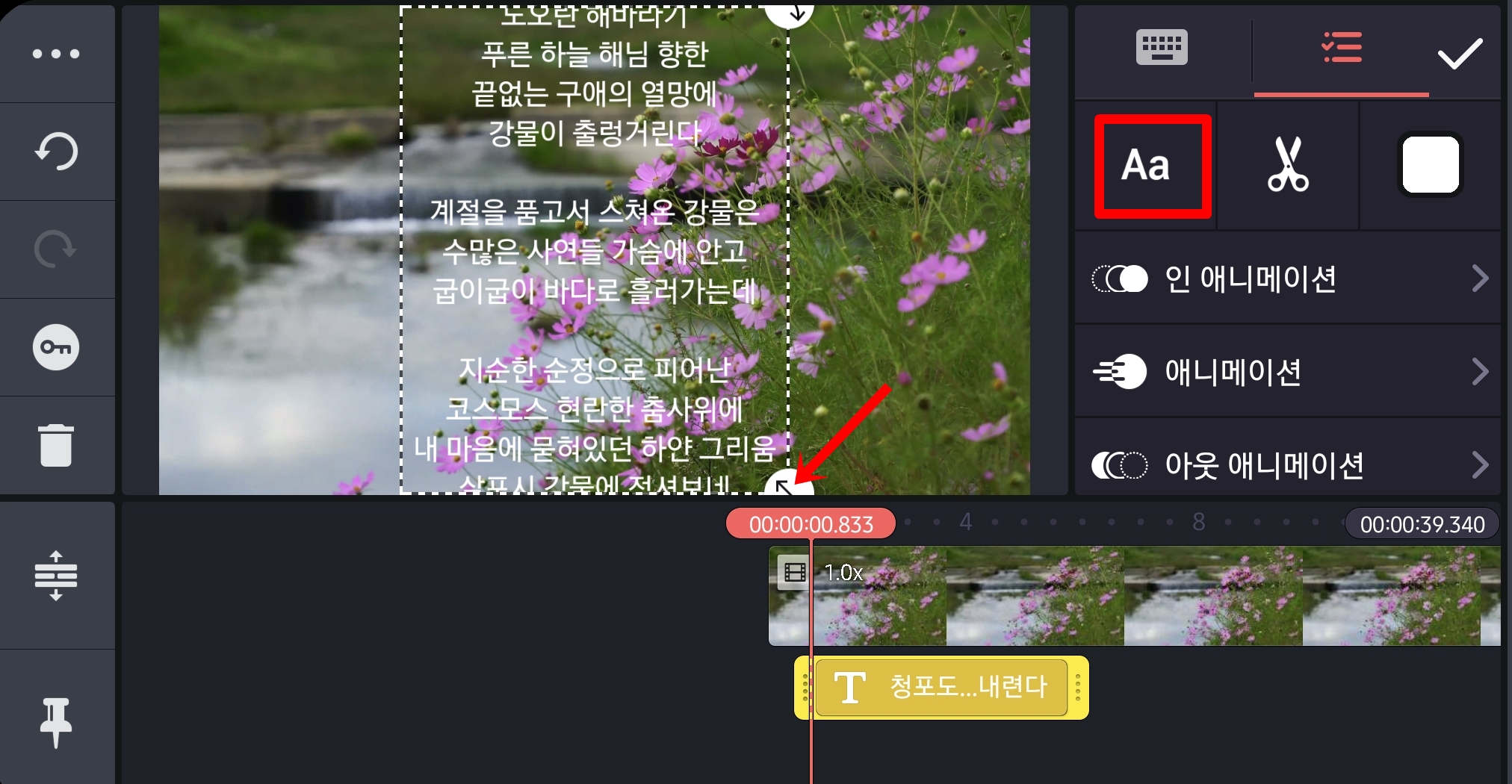
글씨의 인에니메이션을 선택하여 페이드를 고른다. 아웃에니메이션도 페이드를 고른다. 이는 글이 갑자기 나타나는 게 아니라 부드럽게 나타나고 사라지기 위함이다.

글을 내려 처음 시작하는 부문이 조금 보이게 하고, 좌측의 키프레임을 누른다. 여기가 글이 올라오는 시점이다. 키프레임은 좌측 On 모양이다.

자막의 끝 부문으로 가서 글의 맨 마지막 부문이 화면 상단에 살짝 보이게 하고 체크를 눌러 저장한다. 여기가 키프레임 끝 부문이다.

플레이를 해 보면 글이 올라간다. 글의 올라가는 속도 조절은 자막의 길이를 줄이면 빨리 올라가고, 늘이면 천천히 올라간다.

키네마스터의 영상을 내보내면 갤러리에 저장된다. 이를 사용한다. 내보내기는 우측 상단의 위로 화살표 표시를 누르면 된다.

'사진과 영상' 카테고리의 다른 글
| 눈 내리는 GIF 카드 만들기 (0) | 2021.11.19 |
|---|---|
| 움짤 GIF 만들기 (0) | 2021.10.31 |
| 네이버 마이박스에 사진 동영상 무료보관 (0) | 2021.06.30 |
| 포토스케이프, 사진 무료 편집 프로그램 (0) | 2021.03.18 |
| 멸치, 간단한 영상 만드는 최고 앱 (0) | 2021.01.15 |



